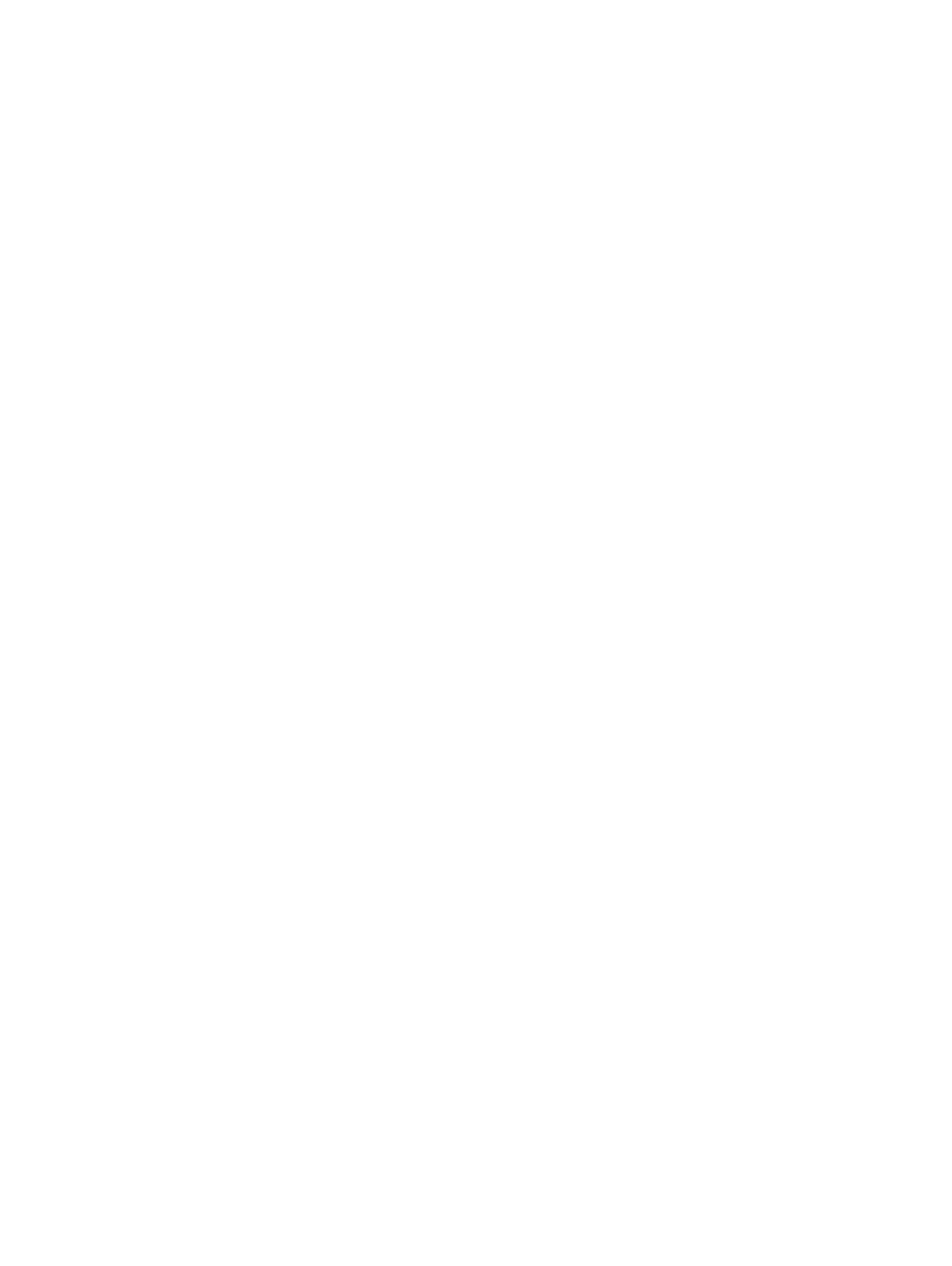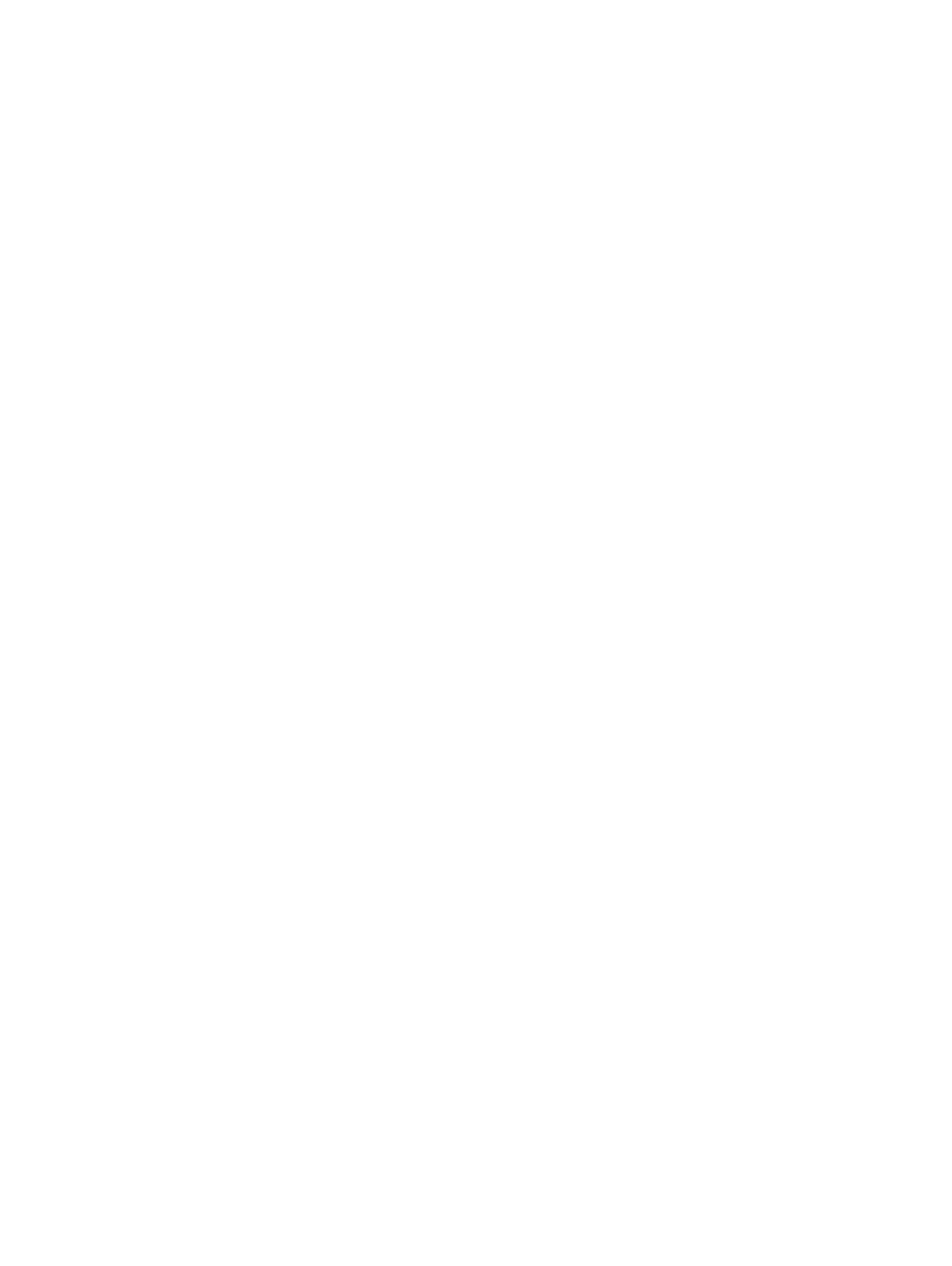
Установка защитной крышки системной платы...............................................................................32
Intel Optane...................................................................................................................................................................... 33
Извлечение платы Intel Optane...........................................................................................................................33
Установка платы Intel Optane.............................................................................................................................. 34
Твердотельный накопитель....................................................................................................................35
Извлечение платы твердотельного накопителя (SSD)...............................................................................35
Установка платы твердотельного накопителя................................................................................. 36
Плата WLAN...................................................................................................................................................................37
Извлечение платы WLAN.....................................................................................................................................37
Установка платы WLAN........................................................................................................................................ 39
Системный вентилятор.......................................................................................................................... 41
Извлечение системного вентилятора...............................................................................................41
Установка системного вентилятора................................................................................................. 42
Выдвигающаяся камера......................................................................................................................... 43
Извлечение выдвигающейся камеры...............................................................................................43
Установка выдвигающейся камеры..................................................................................................46
Батарейка типа «таблетка»....................................................................................................................48
Извлечение батарейки типа «таблетка».......................................................................................... 48
Установка батарейки типа «таблетка»............................................................................................. 49
Радиатор..................................................................................................................................................50
Извлечение радиатора — UMA......................................................................................................................... 50
Установка радиатора — UMA.............................................................................................................................52
Процессор............................................................................................................................................... 54
Извлечение процессора.................................................................................................................... 54
Установка процессора.......................................................................................................................55
Нижняя крышка....................................................................................................................................... 56
Снятие нижней крышки..................................................................................................................... 56
Установка нижней крышки.................................................................................................................58
Блок питания (БП)...................................................................................................................................59
Извлечение блока питания (БП)....................................................................................................... 59
Установка блока питания (БП)..........................................................................................................61
Вентилятор блока питания — вентилятор БП...................................................................................... 63
Извлечение вентилятора блока питания......................................................................................... 63
Установка вентилятора блока питания — вентилятор БП............................................................. 65
Скоба платы ввода-вывода....................................................................................................................67
Извлечение скобы платы ввода-вывода..........................................................................................67
Установка скобы платы ввода-вывода.............................................................................................69
Системная плата.....................................................................................................................................71
Извлечение системной платы...........................................................................................................71
Установка системной платы..............................................................................................................73
Динамики................................................................................................................................................. 75
Извлечение динамиков......................................................................................................................75
Установка динамиков........................................................................................................................ 77
Плата кнопки питания.............................................................................................................................79
Извлечение платы кнопки питания...................................................................................................79
Установка платы кнопки питания......................................................................................................81
Микрофоны..............................................................................................................................................83
4 Содержание